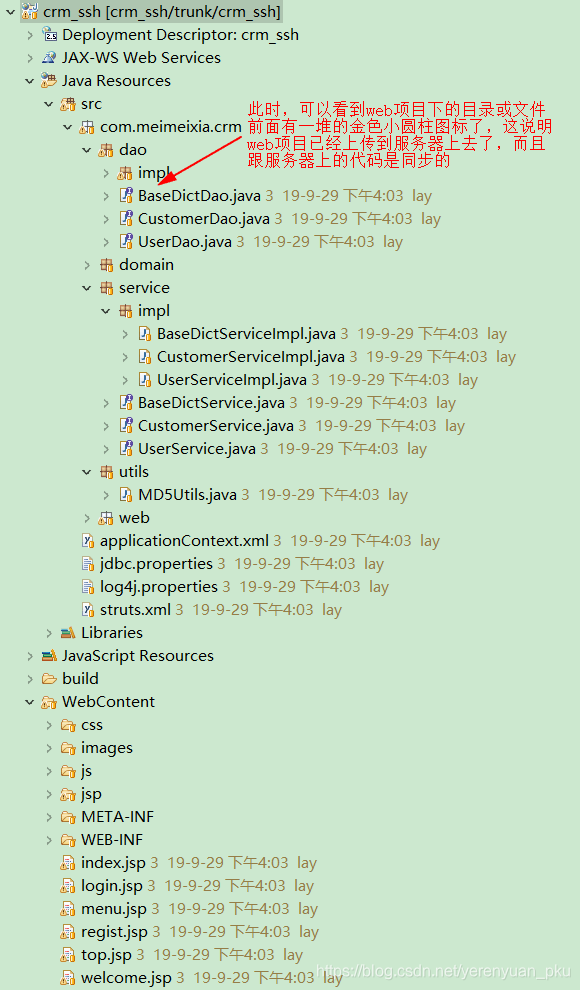版权声明:本文为博主原创文章,遵循 CC 4.0 BY-SA 版权协议,转载请附上原文出处链接和本声明。
首先,打开SVN服务器的图形化开发工具(VisualSVN Server),然后创建一个新的名称为crm的仓库,仓库创建好之后,就在仓库中创建一个名称为crm_ssh的工程目录,它专门用于存放开发项目代码、文档等。
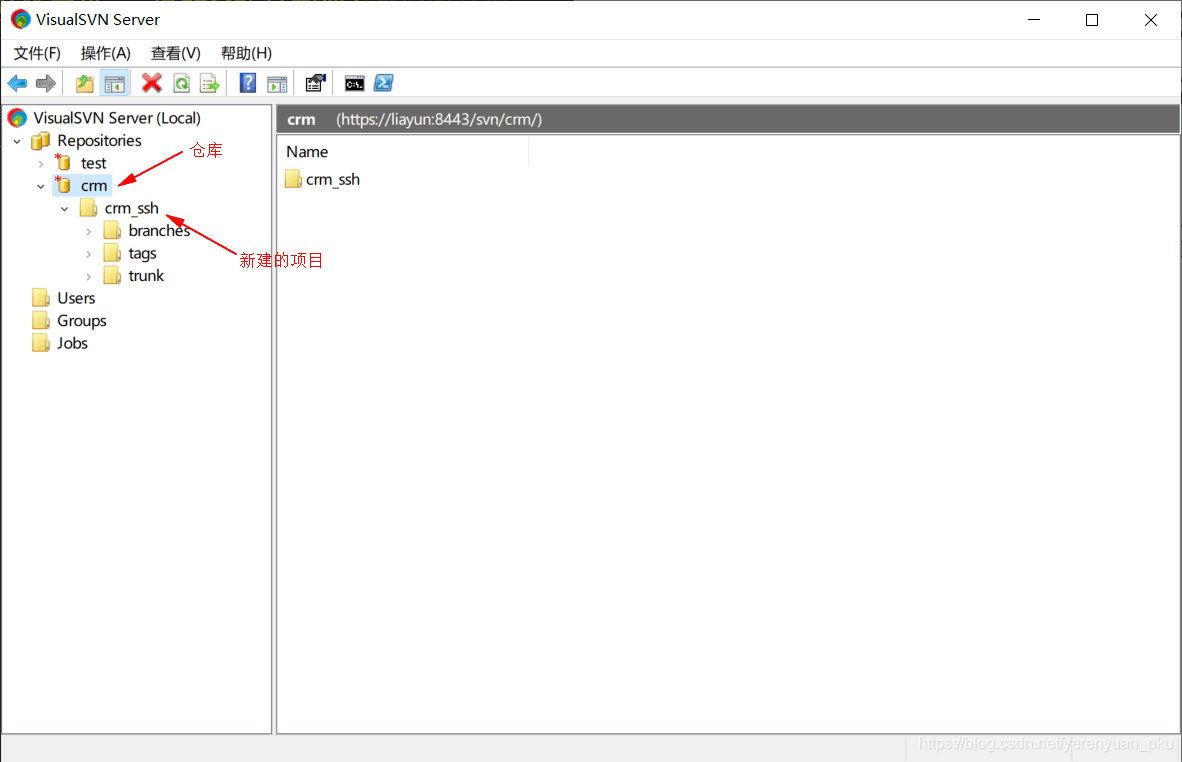
接着创建一个用户(例如用户名为lay,密码为123)和一个名称为developer的开发组,并将lay用户添加到开发组中。
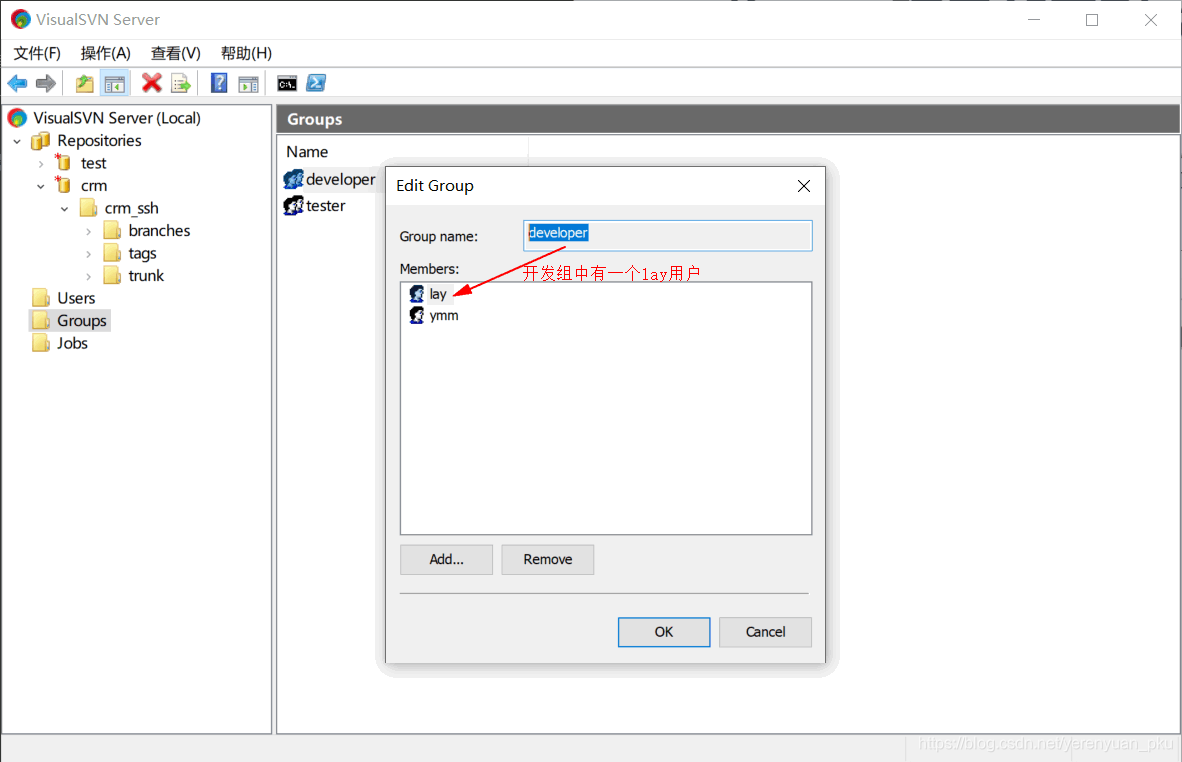
紧接着,给crm这个仓库去分配权限,这里我会为开发组设置读/写权限,这样一来,开发人员就都拥有了读/写权限,也就是说可以从本地将修改提交到服务器中去了。
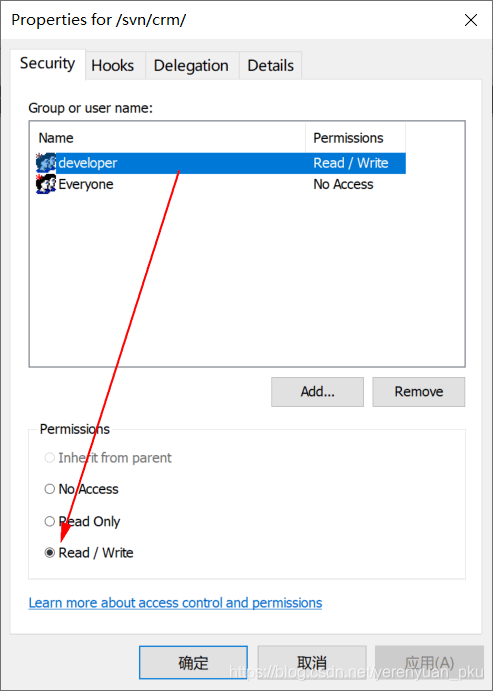
最后,我将使用lay这个开发人员把CRM项目上传到SVN服务器上去,详细步骤如下:
- 第一步,先新建一个跟SVN服务器的连接。首先,在Eclipse中我们要切换到SVN资源库研究这个视图中,然后右键SVN资源库区域,选中新建,再选中资源库位置。
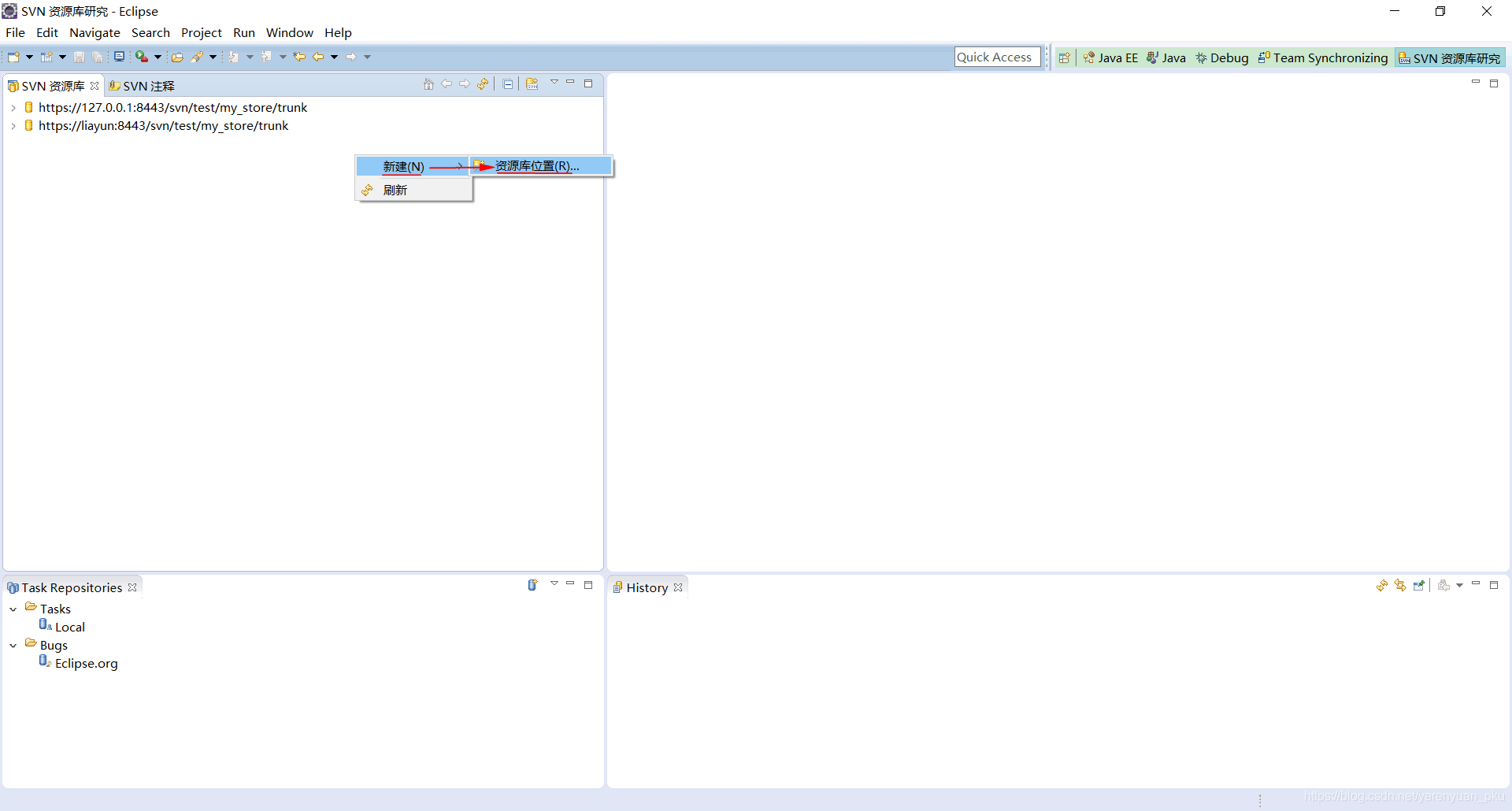
接着,在弹出的窗口中填写公司给你的仓库中项目的具体目录地址。
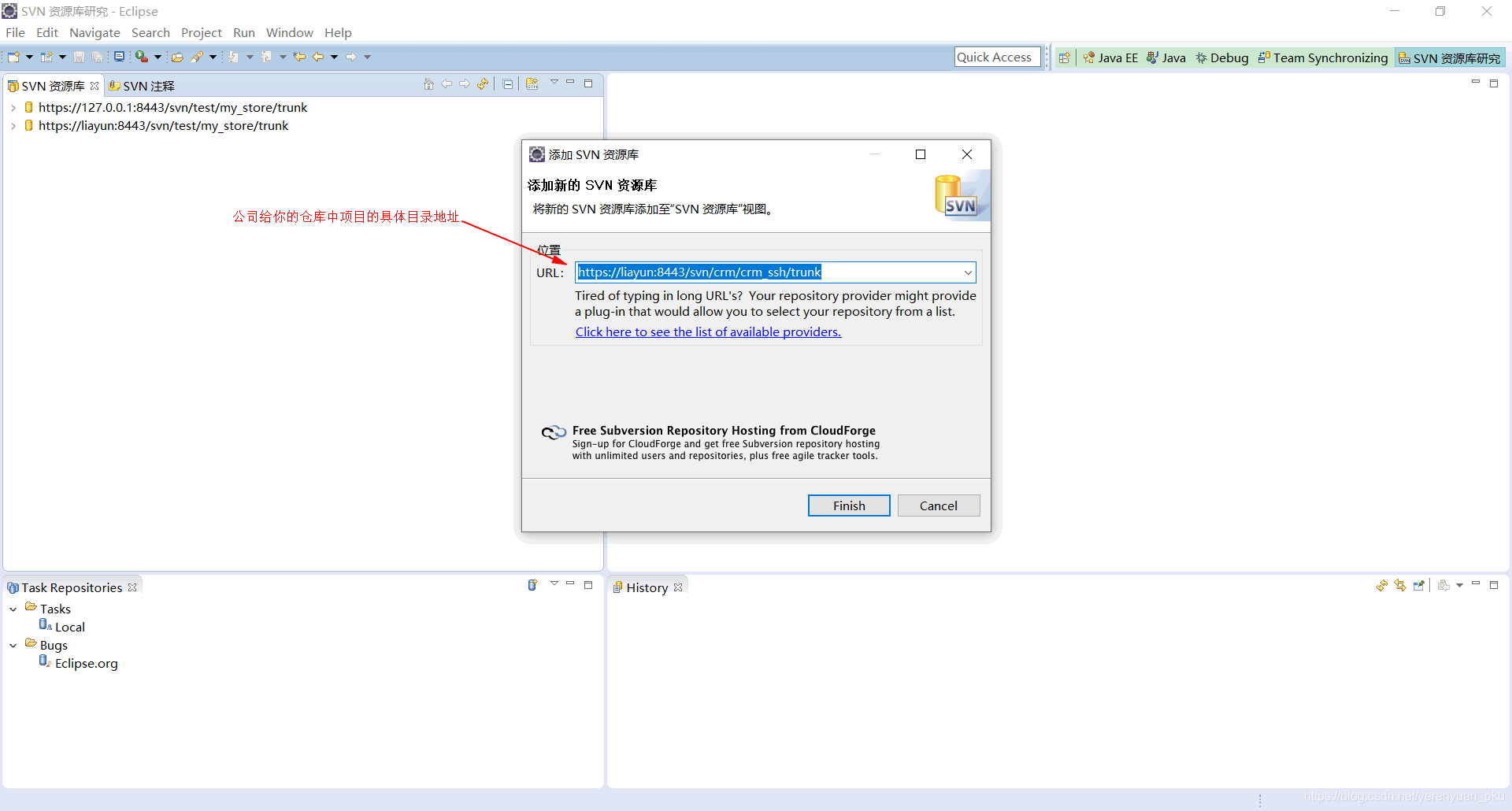
紧接着,点击Finish按钮,在弹出的窗口中输入用户名和密码,这里有可能需要多次输入用户名和密码。
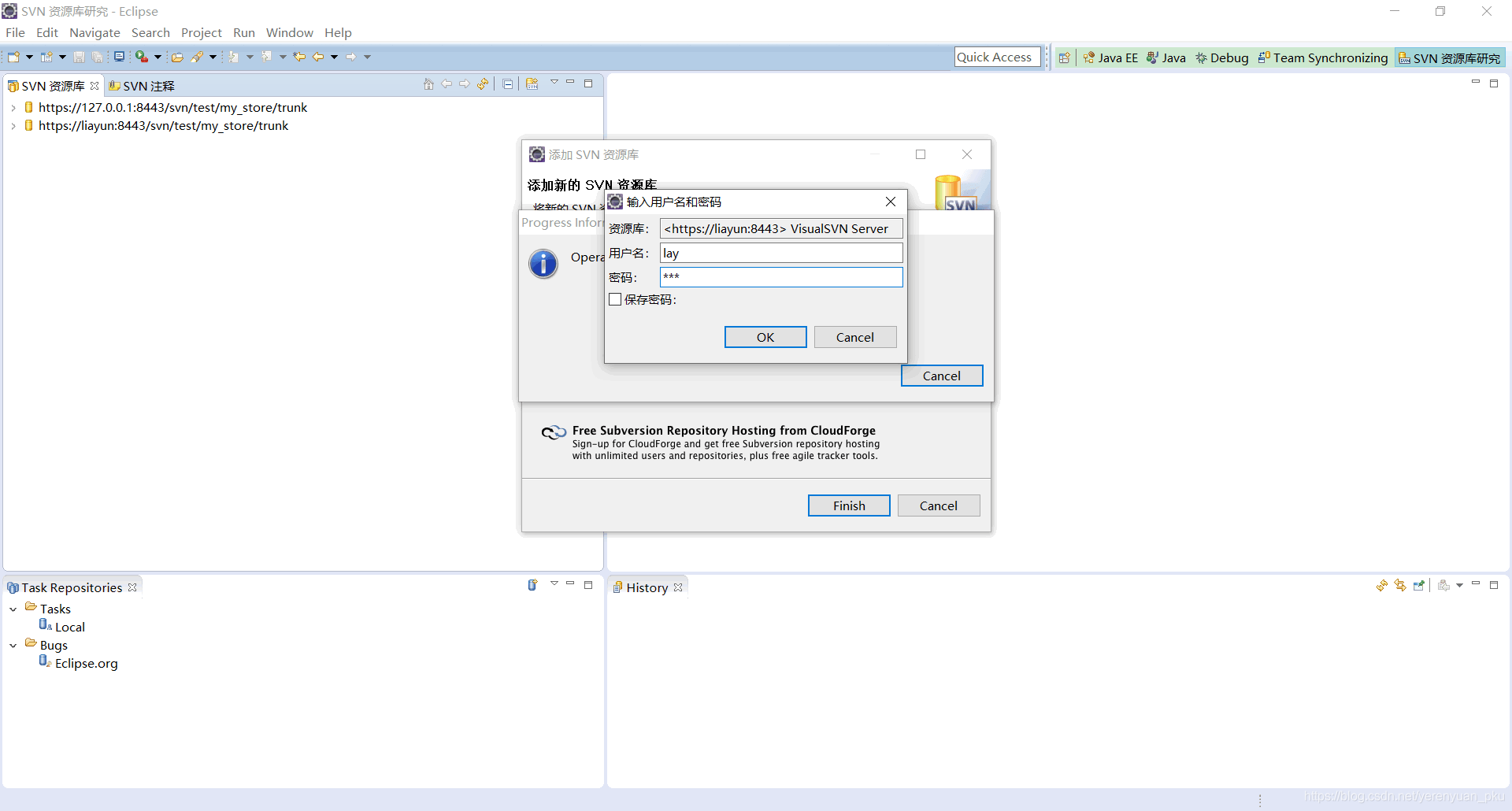
最后,展开所选择的仓库中项目的具体目录地址,然后在弹出的窗口中输入用户名和密码。
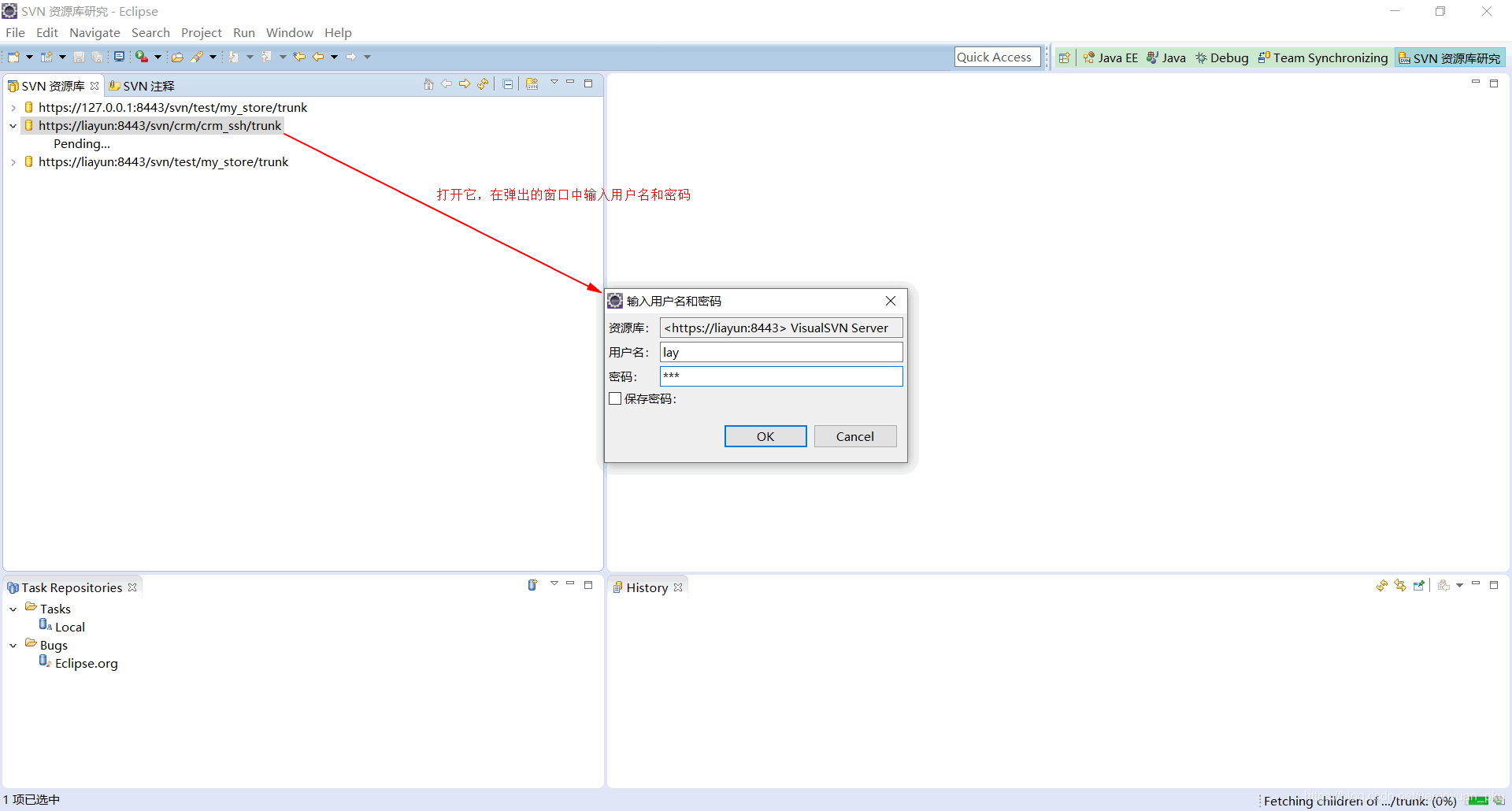
至此,我们就建立了与SVN服务器的连接了。 - 第二步,在选中的web项目上右键,然后选中Team这一项,再选中Share Project这一项。
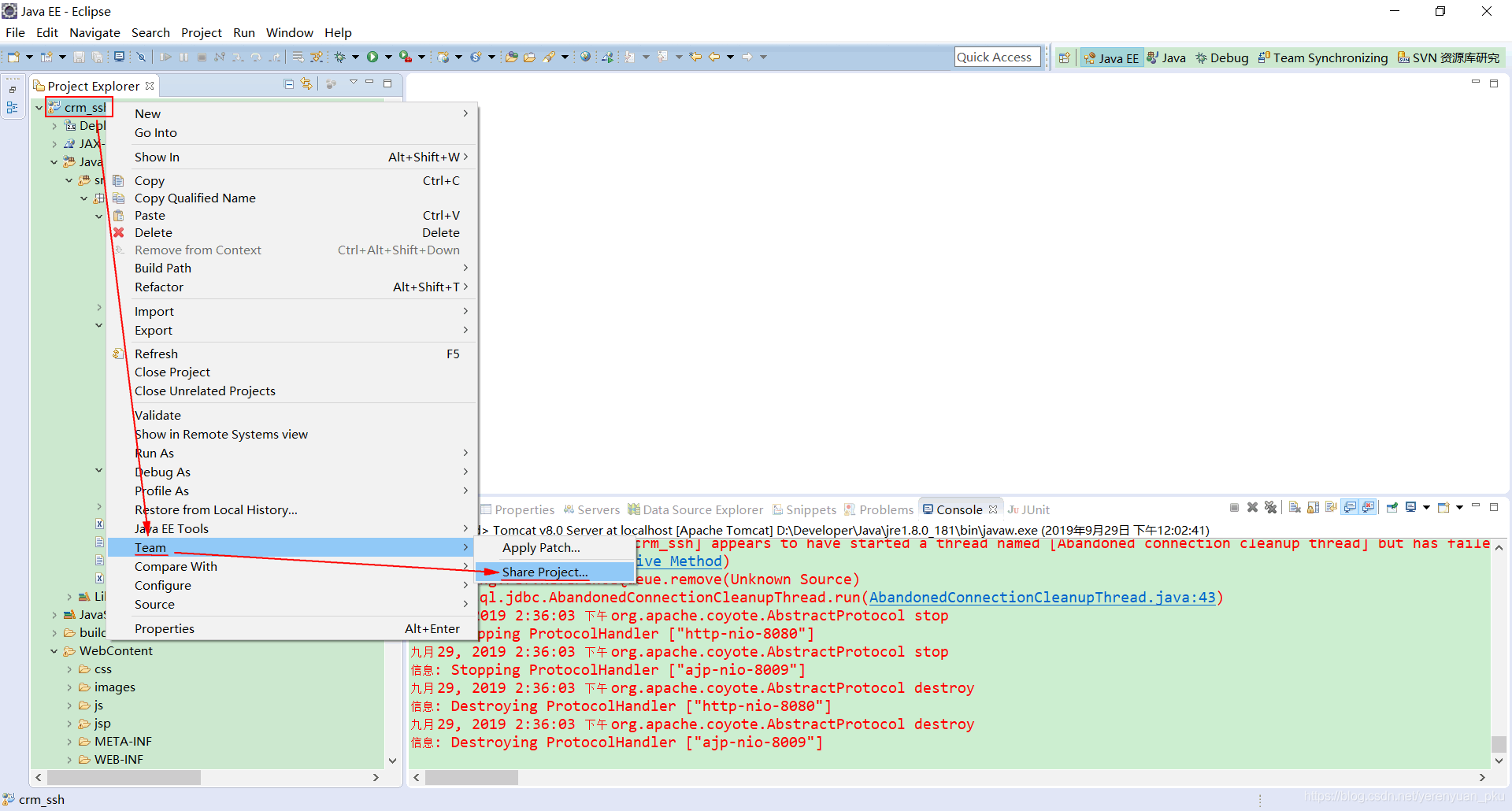
- 第三步,在弹出的窗口选中SVN这一项。
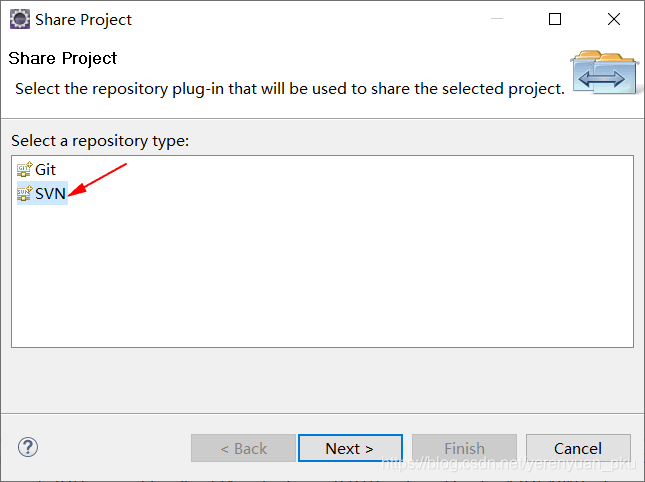
- 第四步,点击Next按钮,在弹出的窗口中选择使用已有的资源库位置。
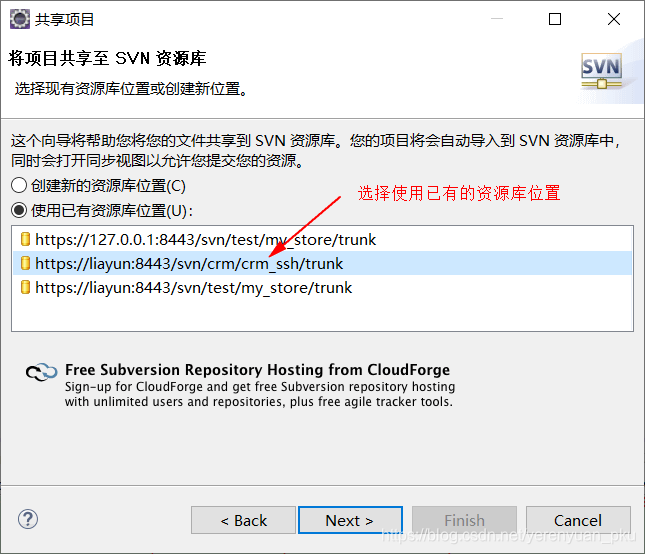
- 第五步,点击Next按钮,在弹出的窗口中选择使用项目名称做为文件夹名。
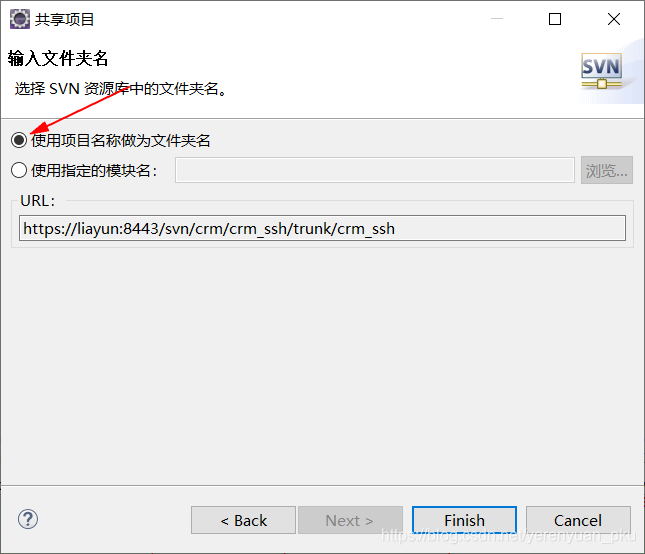
- 第六步,点击Finish按钮,在弹出的窗口中输入用户名和密码,这里可能要输入多次,因为我在这里没有保存用户名和密码,这主要是为了方便在本地测试,但在正常情况下,我们是需要保存用户名和密码的,如此一来就不需要多次输入用户名和密码了。
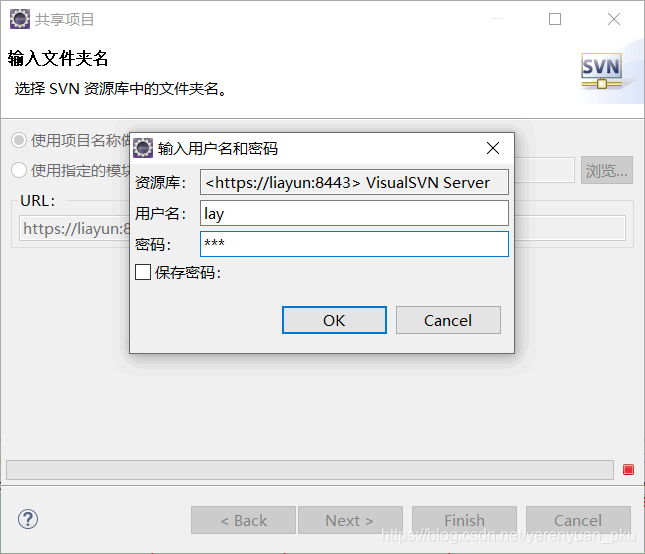
- 第七步,这时会弹出如下窗口,告诉我们是否要跳转到Team Synchronizing视图。
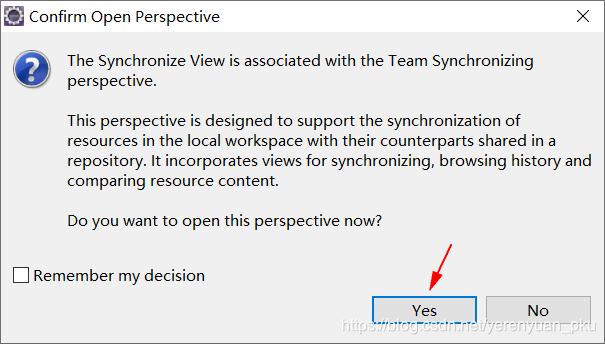
选择Yes的话,那当然就会跳转到Team Synchronizing视图了。
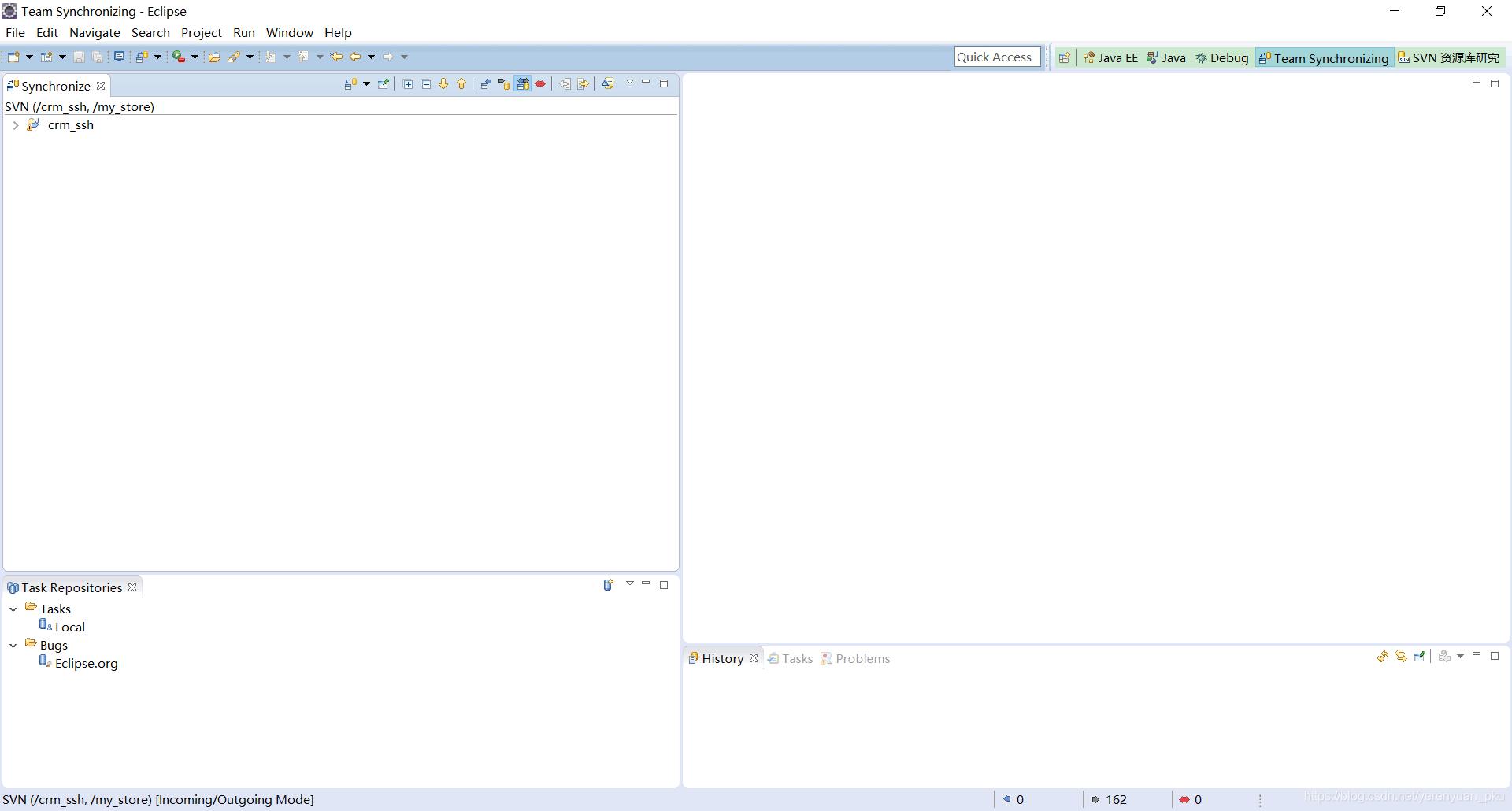
我们也可以切换到Java EE视图。

截至到目前为止,web项目还没有上传到SVN服务器上去呢!只是说它现在已经归SVN管理了,你可以看到web项目下的目录或文件前面有一堆的小问号。 - 第八步,在选中的web项目上右键,然后选中Team这一项,再选中提交。
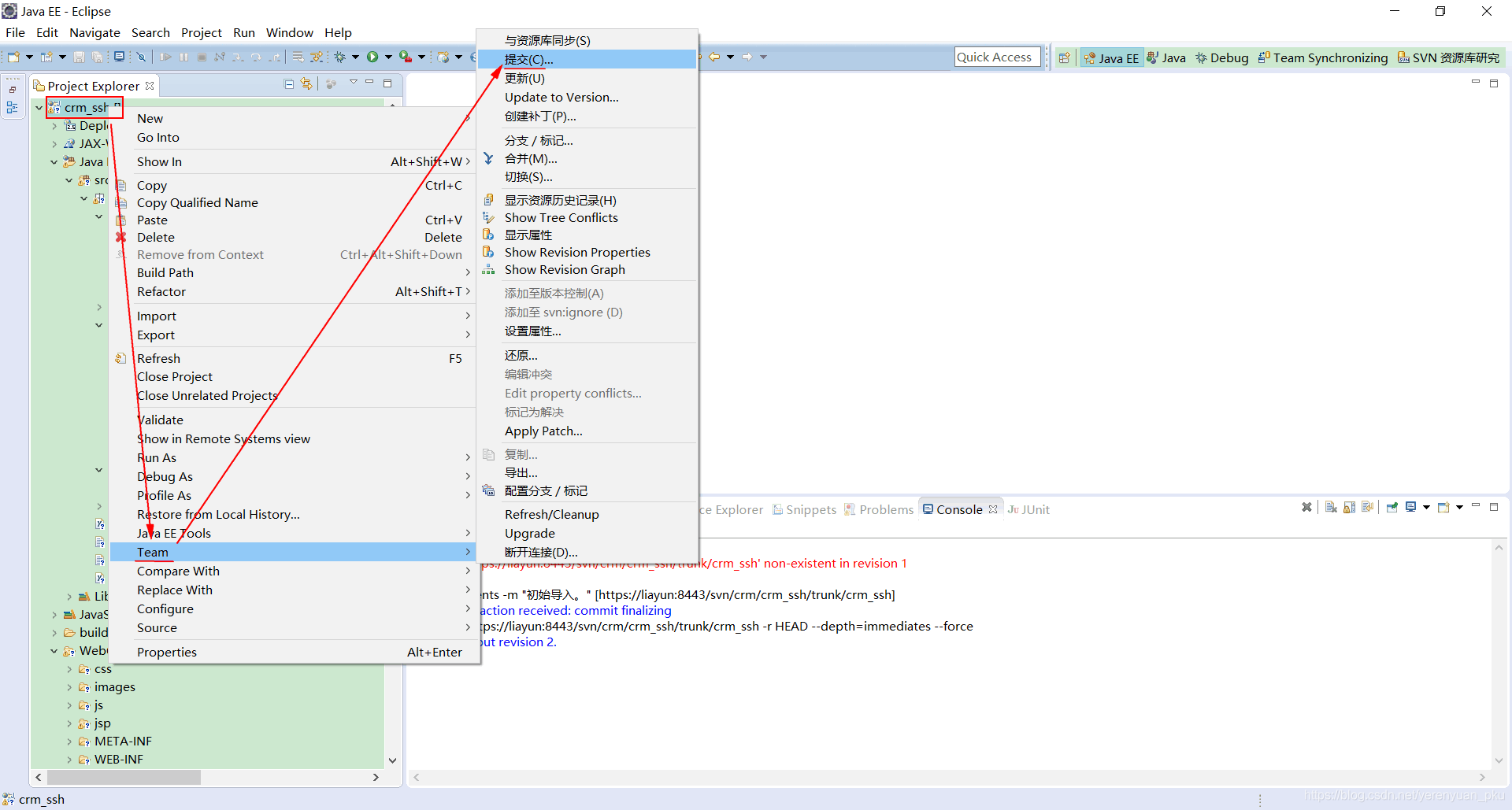
- 第九步,在弹出的窗口中填写提交日志,建议一定填写方便日后查询历史操作日志。
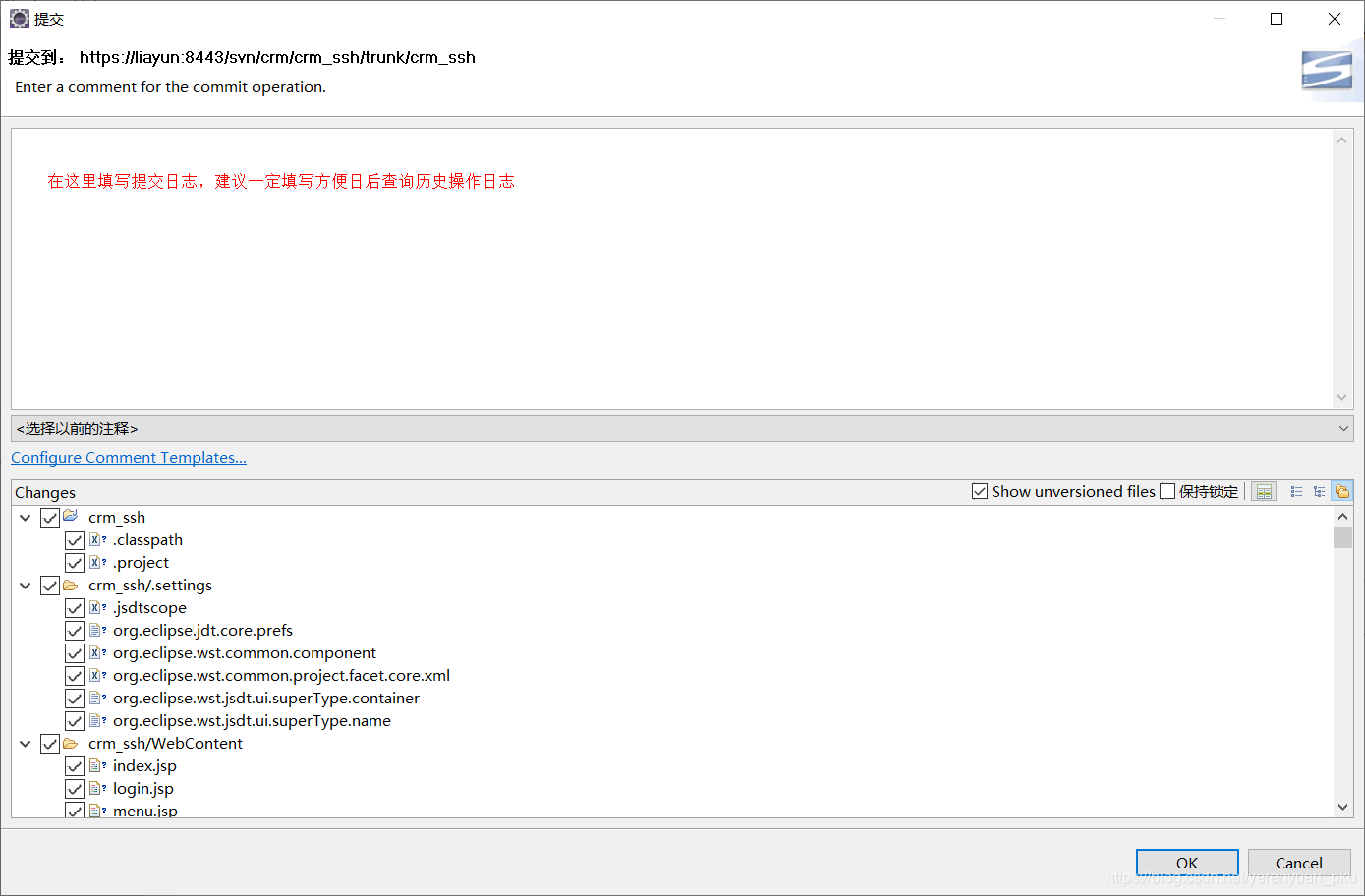
- 第十步,点击OK按钮,在弹出的窗口中输入用户名和密码。
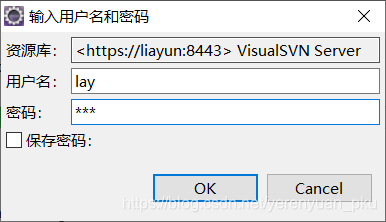
- 第十一步,点击OK按钮,就能将web项目上传到SVN服务器上去了。